- 使用 Brother 设备上的扫描按钮进行扫描
- 从计算机扫描 (Windows)
- 使用 ControlCenter4 标准模式进行扫描 (Windows)
- 使用 ControlCenter4 高级模式进行扫描 (Windows)
- 使用 Nuance™ PaperPort™ 14SE 或其他 Windows® 应用程序进行扫描
- 使用 Windows 传真和扫描进行扫描
- 从计算机扫描 (Mac)
- 使用网络基本管理配置扫描设置
- 发送传真
- 接收传真
- 语音操作和传真号码
- 电话服务和外接设备
- 传真报告
- PC-FAX
- 支持的基本网络功能
- 网络管理软件和实用程序
- 配置 Brother 设备无线网络的其他方法
- 高级网络功能
- 适用于高级用户的技术信息
- 锁定设备设置
- 网络安全功能
使用页面布局功能进行 N 合 1 复印
N 合 1 复印功能可将两页或四页文档复印在一张纸上,从而有效节省纸张。
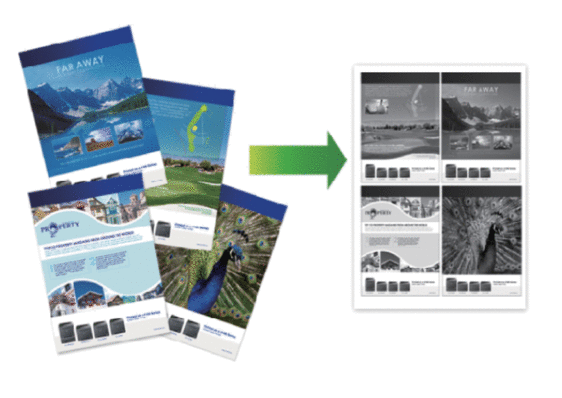
DCP-7090DW/DCP-L2535DW/DCP-L2550DW/DCP-7190DW
- 装入原稿。
- 执行以下操作中的一项:
对于 MFC 型号
按
 (复印)。
(复印)。 使用拨号盘输入所需份数。
对于 DCP 型号
按
 或
或  输入所需份数。
输入所需份数。
- 按选项或复印/扫描 选项。
- 按
 或
或  选择[页面布局],然后按OK (确定)。
选择[页面布局],然后按OK (确定)。 - 按
 或
或  选择[关(1 合 1)]、[2 合 1 (纵向)]、[2 合 1 (横向)]、[4 合 1 (纵向)]或[4 合 1 (横向)],然后按OK (确定)。
选择[关(1 合 1)]、[2 合 1 (纵向)]、[2 合 1 (横向)]、[4 合 1 (纵向)]或[4 合 1 (横向)],然后按OK (确定)。 - 按启动。如果原稿已放入自动进稿器,则设备将扫描当前页面并开始打印。如果使用平板扫描器,请转到下一步。
- 重复以下步骤扫描每个页面:
- 对于 MFC 型号
设备完成页面扫描后,将下一页放到平板扫描器上,然后按
 扫描页面。
扫描页面。 - 对于 DCP 型号
设备完成页面扫描后,将下一页放到平板扫描器上,然后按
 选择[是]选项。
选择[是]选项。
- 扫描完所有页面后,按
 选择[否]选项。
选择[否]选项。
DCP-7195DW/MFC-7895DW
- 装入原稿。
- 按
 ([复印])。
([复印])。 - 输入所需份数。
- 按[选项]。
- 按
 或
或  显示[页面布局]选项,然后按[页面布局]。
显示[页面布局]选项,然后按[页面布局]。 - 按
 或
或  显示选项,然后按所需选项。 选项说明
显示选项,然后按所需选项。 选项说明2合1(纵向)
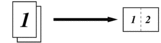
2合1(横向)

4合1(纵向)
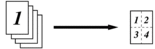
4合1(横向)
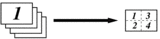
- 完成后按[OK]。
- 按[启动]。 如果原稿已放入自动进稿器,则设备将扫描当前页面并开始打印。如果使用平板扫描器,请转到下一步。
- 设备完成页面扫描后,将下一页放到平板扫描器上,然后按[是]扫描下一页。
- 完成后按[否]结束操作。
- 相关信息
本页上的信息对您有帮助吗?
感谢您的反馈。






